Briefhoofd maken in Word. Handleiding van Helpmij.nl
|
|
|
- Ferdinand de Veen
- 7 jaren geleden
- Aantal bezoeken:
Transcriptie
1 Briefhoofd maken in Word Handleiding van Auteur: CorVerm Januari 2011
2 We gaan ons deze keer wagen aan het maken van een briefhoofd met invulformulier in Word. De bedoeling is dat we eerst een briefhoofd maken met daarin persoonlijke gegevens en we plaatsen een aantal bladwijzers in het document. Daarna maken we een formulier om verschillende velden te vullen met gegevens die belangrijk zijn voor de ontvanger van de brief. Voordat we daadwerkelijk aan het document gaan werken slaan we het eerst op als Briefhoofd.doc, of in Word 2007 als Briefhoofd docx. Dat doen we door voor de optie Opslaan als te kiezen. Als we helemaal klaar zijn dan slaan we het document op als sjabloon, maar daarover aan het eind meer. Je zou je zoiets kunnen voorstellen als in de afbeelding is weergegeven. De gegevens betreffende de afzender zijn hier linksboven in het document gesitueerd. Een aantal alinea s daaronder zie je een viertal mogelijkheden om relevante gegevens voor de ontvanger in te vullen. Dat invullen gaan we dus met een formulier doen maar voordat we daaraan beginnen plaatsen we eerst de bladwijzers. Typ Onderwerp: en druk op de tabtoets. Laat de cursor staan om de bladwijzer in te voegen. In Word 2003 ga je naar Invoegen > Bladwijzer, in Word 2007 Invoegen > Koppelingen > Bladwijzer. Er verschijnt een scherm waarin je een naam (vooraf gegaan door bm) voor de bladwijzer typt, dus bmonderwerp, bmreferentie en bmtav. Let op dat je één bladwijzer per keer in kunt voegen. Met een klik op Toevoegen is de bladwijzer geplaatst, maar je ziet die niet. Aangezien het prettig werkt als je de bladwijzers wel ziet maak je die zichtbaar door in 2003 naar Extra te gaan en onder de tab Weergave een vinkje te zetten bij Bladwijzers. Natuurlijk doen we dat in 2007 op een andere manier. Klik op de Officeknop en klik op Opties voor Word > Geavanceerd > Documentinhoud weergeven, ook daar zet je een vinkje bij Bladwijzers weergeven. Typ de andere onderwerpen en druk na elk onderwerp op de tabtoets (achter T.a.v. waarschijnlijk tweemaal) zodat de bladwijzers recht onder elkaar komen te staan. Druk op de enter toets zover je alinea s naar beneden wilt om daar je woonplaats te typen. Geef eenmaal een spatie en voeg een veld in voor de datum. In Word 2003 ga je daartoe in het menu Invoegen naar Veld, in 2007: Invoegen >Snelonderdelen > Veld. Pagina 1/5
3 Uit de lijst Categorieën kies je Datum en tijd en onder Veldnamen voor CreateDate. Zoek onder Datumnotaties naar de notatie die je toe wilt passen. Door voor CreateDate te kiezen plaatst Word bij het openen van een nieuw document de datum van vandaag in het veld. Laat rechtsonder in het scherm het vinkje staan bij Opmaak tijdens bewerken handhaven. Druk nu tweemaal op enter en voeg ook daar een bladwijzer in. Geef die de naam bmtekst. Nu dat is gebeurd kun je de bladwijzers weer onzichtbaar maken, maar het hoeft niet per se want de bladwijzers worden niet meegeprint. Formulier maken Druk de toetsen ALT en F11 tegelijkertijd in om in de VBA-editor te komen. Daar aanbeland klik je op de icoon waar het pijltje naar wijst om een formulier in te voegen. De onderstaande afbeelding toont een maagdelijk formulier inclusief de Werkset besturingselementen van waaruit we gaan putten om het formulier bedrijfsklaar te maken. Als eerste teken je de labels, dat wil zeggen dat je er één tekent en de anderen middels kopiëren en plakken invoegt. Klik in de Werkset op A om een label te tekenen. Klik met rechts op het gemarkeerde label en kies voor kopiëren. Plak driemaal het label en sleep de labels op hun plaats. Klik op ab om een tekstveld te tekenen en vermenigvuldig die op dezelfde manier als de labels. In de afbeelding kun je zien hoe de labels en tekstvakken zijn uitgelijnd. Pagina 2/5
4 Alle labels hebben dezelfde naam, namelijk Label1. Daar gaan we om twee redenen wat aan doen. Ten eerste is het natuurlijk helemaal niet handig als alle labels label1 heten als je later iets wilt wijzigen aan het formulier. Ten tweede hebben we naamgeving nodig om straks de labels functioneel te maken. Dus geef je label1 de eigenschap (Name) lblonderwerp. Om een label een naam te geven selecteer je Caption en je typt daarachter Onderwerp. Het volgende label krijgt de eigenschap, lblreferentie, naam: Referentie. Het laatste label: lbltav, naam T.a.v. Overigens zie je in het venster Eigenschappen wel de juiste nummering van de labels. Zo nu kunnen we in het label zien waar het voor dient. Je zult begrijpen dat, voordat je een label of tekst van een eigenschap en naam voorziet, je eerst het betreffende label of tekstvak moet selecteren. Het venster Eigenschappen vind je linksonder in de editor. Is het venster niet zichtbaar ga dan naar Beeld en selecteer Venster eigenschappen. De tekstvelden voorzien we ook van een eigenschap. Selecteer tekstvak1 en typ achter (Name) txtonderwerp, aan tekstvakken hoeft dus geen naam (Caption) gegeven te worden. Tekstvak2 wordt: txtreferentie en Tekstvak3 txttav. knoppen te tekenen. Hiernaast zie je hoe die er uit komen te zien. We hebben minsten twee knoppen nodig om het formulier te kunnen gebruiken. Klik op de knop Opdrachtknop in de Werkset om de Ook knoppen hebben een eigenschap nodig. Geef daarom de bovenste knop de eigenschap cmdok en als naam (Caption) OK. De andere knop wordt dan cmdannuleren en als naam Annuleren. Code toevoegen Nu we zover zijn kunnen we verder met het toevoegen van de code, want zonder code zijn we nog nergens natuurlijk. We willen dat het formulier tegelijk met het document opstart. Linksboven in de editor zie je het Project (Briefhoofd) en dan gaat het met name over ThisDocument. Klik daar Pagina 3/5
5 met rechts op en kies voor Programmacode weergeven. Er verschijnt een lege module en daar plak je de volgende code in. Sub AutoNew() frminvoer.show End Sub Klik nu met rechts ergens in het formulier en kies ook daar voor Programmacode weergeven. In de module die dan verschijnt plak je onderstaande code. Private Sub cmdannuleren_click() Unload Me End Sub Private Sub cmdok_click() ActiveDocument.Bookmarks("bmonderwerp").Select Selection.TypeText Me.txtonderwerp ActiveDocument.Bookmarks("bmReferentie").Select Selection.TypeText Me.txtreferentie ActiveDocument.Bookmarks("bmTav").Select Selection.TypeText Me.txttav ActiveDocument.Bookmarks("bmtekst").Select Unload Me End Sub Nadat het formulier is geladen Private Sub cmdannuleren_click(): knop Annuleren; het formulier wordt ontladen (Unload Me). Private Sub cmdok_click(): de tekst die je in de tekstvakken hebt getypt wordt neergezet waar de bladwijzers staan. Het laatste deel van de code zorgt er voor dat de cursor bij bladwijzer tekst wordt gezet zodat je meteen op de juiste plek kan beginnen met het typen van de brief. Tenslotte wordt het formulier ontladen (Unload Me). Pagina 4/5
6 Opslaan als sjabloon Zo, het werk zit er bijna op en zijn we zover dat we het document als sjabloon op kunnen slaan. Eerst maar even vertellen hoe dat werkt in Office Menu Bestand > Opslaan als > in het scherm Opslaan als kies je voor Documentsjabloon (*.dot). Office 2007: Officeknop > Opslaan als > Word sjabloon > in het scherm Opslaan als kies je voor Word sjabloon met ingeschakelde macro s (*.dotm). Het resultaat Een nieuw document is vanuit de sjabloon opgestart. In Word 2003 door in het menu Bestand op Nieuw te klikken waarna er aan de rechterkant van het Wordscherm een venster verschijnt alwaar je onder Sjablonen kunt kiezen uit Op mijn computer. In 2007: Officeknop > Nieuw > Mijn sjablonen. Het formulier is ingevuld. De knop OK is aangeklikt, de cursor knippert bij bladwijzer tekst. Het resultaat zie je in de afbeelding. De brief sla je gewoon op als document (.doc of voor Word 2007.docx). En niet te vergeten: je kunt een snelkoppeling van de sjabloon maken in het venster Sjablonen, maar die zul je moeten knippen en plakken naar het bureaublad of waar je maar wilt. Scheelt een aantal muisklikken om een nieuw document te openen vanuit de sjabloon. Pagina 5/5
INSTRUCT Samenvatting Basis Word 2010, H1 SAMENVATTING HOOFDSTUK 1
 SAMENVATTING HOOFDSTUK 1 Word opstarten en afsluiten WORD kan opgestart worden via de startknop en de snelkoppeling in de lijst die boven de startknop staat: WORD kan ook worden opgestart via menu Start,
SAMENVATTING HOOFDSTUK 1 Word opstarten en afsluiten WORD kan opgestart worden via de startknop en de snelkoppeling in de lijst die boven de startknop staat: WORD kan ook worden opgestart via menu Start,
Microsoft Word Kennismaken
 Microsoft Word 2013 Kennismaken Inleiding Microsoft Word is het meest gebruikte tekstverwerkingsprogramma ter wereld. De mogelijkheden die Word biedt zijn talrijk, maar als je nog nooit met Word gewerkt
Microsoft Word 2013 Kennismaken Inleiding Microsoft Word is het meest gebruikte tekstverwerkingsprogramma ter wereld. De mogelijkheden die Word biedt zijn talrijk, maar als je nog nooit met Word gewerkt
Opstarten Word 2013 bij Windows 7 Opstarten Word 2016 bij Windows 10
 SAMENVATTING HOOFDSTUK 1 Word opstarten, verkennen en afsluiten WORD kan opgestart worden via de startknop en de snelkoppeling in de lijst die boven de startknop staat: Opstarten Word 2013 bij Windows
SAMENVATTING HOOFDSTUK 1 Word opstarten, verkennen en afsluiten WORD kan opgestart worden via de startknop en de snelkoppeling in de lijst die boven de startknop staat: Opstarten Word 2013 bij Windows
INSTRUCT Samenvatting Basis Word 2007, H1 SAMENVATTING HOOFDSTUK 1
 SAMENVATTING HOOFDSTUK 1 Word opstarten WORD kan worden opgestart via menu Start, Alle Programma s, Microsoft Office, Microsoft Office WORD 2007. Soms staat er op het bureaublad een snelkoppeling naar
SAMENVATTING HOOFDSTUK 1 Word opstarten WORD kan worden opgestart via menu Start, Alle Programma s, Microsoft Office, Microsoft Office WORD 2007. Soms staat er op het bureaublad een snelkoppeling naar
Kennismaking. Versies. Text. Graph: Word Logo voorbeelden verschillende versies. Werkomgeving
 Kennismaking Word is een tekstverwerkingsprogramma. U kunt er teksten mee maken, zoals brieven, artikelen en verslagen. U kunt ook grafieken, lijsten en afbeeldingen toevoegen en tabellen maken. Zodra
Kennismaking Word is een tekstverwerkingsprogramma. U kunt er teksten mee maken, zoals brieven, artikelen en verslagen. U kunt ook grafieken, lijsten en afbeeldingen toevoegen en tabellen maken. Zodra
HANDLEIDING VOOR HET MAKEN VAN EEN DIGITAAL PRENTENBOEK 1. POWERPOINT STARTEN
 HANDLEIDING VOOR HET MAKEN VAN EEN DIGITAAL PRENTENBOEK 1. POWERPOINT STARTEN 1. Open het programma Microsoft Office PowerPoint door op start te klikken. Klik op alle programma s, vervolgens klik je op
HANDLEIDING VOOR HET MAKEN VAN EEN DIGITAAL PRENTENBOEK 1. POWERPOINT STARTEN 1. Open het programma Microsoft Office PowerPoint door op start te klikken. Klik op alle programma s, vervolgens klik je op
Formulieren maken. U kent ze waarschijnlijk wel, die notitieblokjes voor het noteren van een telefoongesprek.
 Les 14 Formulieren maken In deze les leert u een hoe u met velden een invulformulier voor een telefoonnotitie maakt. Hierbij wordt gebruikgemaakt van velden, secties en beveiliging. Daarvoor moet wel een
Les 14 Formulieren maken In deze les leert u een hoe u met velden een invulformulier voor een telefoonnotitie maakt. Hierbij wordt gebruikgemaakt van velden, secties en beveiliging. Daarvoor moet wel een
Office LibreOffice Tekstdocument gebruiken
 offfice_libreoffice_tekstdocument_gebruiken/05-03-15/pag 1/6 Office LibreOffice Tekstdocument gebruiken vooral Als een tekstdocument ook zal worden gebruikt op een computer zonder LibreOffice dan kan dit
offfice_libreoffice_tekstdocument_gebruiken/05-03-15/pag 1/6 Office LibreOffice Tekstdocument gebruiken vooral Als een tekstdocument ook zal worden gebruikt op een computer zonder LibreOffice dan kan dit
22. Sjablonen. In deze module leert u: 1. Wat een sjabloon is. 2. Hoe u sjablonen gebruikt. 3. Hoe u zelf sjablonen kunt maken.
 22. Sjablonen In deze module leert u: 1. Wat een sjabloon is. 2. Hoe u sjablonen gebruikt. 3. Hoe u zelf sjablonen kunt maken. Een sjabloon is een speciaal bestand dat u kunt gebruiken als model voor een
22. Sjablonen In deze module leert u: 1. Wat een sjabloon is. 2. Hoe u sjablonen gebruikt. 3. Hoe u zelf sjablonen kunt maken. Een sjabloon is een speciaal bestand dat u kunt gebruiken als model voor een
Een macro met een knop opstarten.
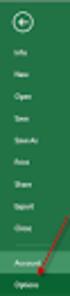 Een macro met een knop opstarten. Introductie Dit document is een werkinstructie voor het maken van een knop op een Excel-werkblad om daarmee een macro of een Visual Basic for Applications (VBA) toepassing
Een macro met een knop opstarten. Introductie Dit document is een werkinstructie voor het maken van een knop op een Excel-werkblad om daarmee een macro of een Visual Basic for Applications (VBA) toepassing
[Microsoft Access 2007 Een eigen database maken] 16 oktober 2009
![[Microsoft Access 2007 Een eigen database maken] 16 oktober 2009 [Microsoft Access 2007 Een eigen database maken] 16 oktober 2009](/thumbs/22/1644010.jpg) Inleiding Deze nota s bevatten enkel de instructies (acties) die je moet uitvoeren om een bepaalde taak in Access te volbrengen. Het waarom van al deze acties wordt uitvoering uitgelegd in de lessen Microsoft
Inleiding Deze nota s bevatten enkel de instructies (acties) die je moet uitvoeren om een bepaalde taak in Access te volbrengen. Het waarom van al deze acties wordt uitvoering uitgelegd in de lessen Microsoft
Microsoft Word 365. Kennismaken AAN DE SLAG MET DIGITALE VAARDIGHEDEN TRAINING: MICROSOFT WORD 365
 Microsoft Word 365 Kennismaken Inleiding Microsoft Word is het meest gebruikte tekstverwerkingsprogramma ter wereld. De mogelijkheden die Word biedt zijn talrijk, maar als je nog nooit met Word gewerkt
Microsoft Word 365 Kennismaken Inleiding Microsoft Word is het meest gebruikte tekstverwerkingsprogramma ter wereld. De mogelijkheden die Word biedt zijn talrijk, maar als je nog nooit met Word gewerkt
Twee manieren om in Outlook een afzender te markeren
 Twee manieren om in Outlook een afzender te markeren Handleiding van Auteur: CorVerm Augustus 2013 handleiding: Twee manieren om in Outlook een afzender te markeren In één oogopslag zien wie de afzender
Twee manieren om in Outlook een afzender te markeren Handleiding van Auteur: CorVerm Augustus 2013 handleiding: Twee manieren om in Outlook een afzender te markeren In één oogopslag zien wie de afzender
Microsoft Word Selecteren
 Microsoft Word 2013 Selecteren Inhoudsopgave 3. Selecteren 3.1 Tekst selecteren 3.2 Tekst verwijderen 3.3 Kopiëren, knippen, plakken en ongedaan maken 3.4 Werken met twee documenten 3.1 Tekst selecteren
Microsoft Word 2013 Selecteren Inhoudsopgave 3. Selecteren 3.1 Tekst selecteren 3.2 Tekst verwijderen 3.3 Kopiëren, knippen, plakken en ongedaan maken 3.4 Werken met twee documenten 3.1 Tekst selecteren
Microsoft Office Tekstdocument alle systemen
 Microsoft Office Tekstdocument alle systemen Inleiding In deze les wordt het maken van een tekst document met gebruikmaking van Microsoft Office Word behandeld. (Het gaat hier om één van de oudere versies).
Microsoft Office Tekstdocument alle systemen Inleiding In deze les wordt het maken van een tekst document met gebruikmaking van Microsoft Office Word behandeld. (Het gaat hier om één van de oudere versies).
EBUILDER HANDLEIDING. De Ebuilder is een product van EXED internet www.exed.nl. info@exed.nl EXED CMS UITLEG
 EBUILDER HANDLEIDING De Ebuilder is een product van EXED internet www.exed.nl info@exed.nl 1 INHOUDSOPGAVE Inleiding Een korte introductie over het Ebuilder» Navigatie» Snelnavigatie Pagina s Hier vind
EBUILDER HANDLEIDING De Ebuilder is een product van EXED internet www.exed.nl info@exed.nl 1 INHOUDSOPGAVE Inleiding Een korte introductie over het Ebuilder» Navigatie» Snelnavigatie Pagina s Hier vind
A & A Consultancy Het samenvoegen van een adressenbestand en het afdrukken op adresetiketten in Word. (versie 2003)
 Het samenvoegen van een adressenbestand en het afdrukken op adresetiketten in Word. (versie 2003) Open een leeg Word document en klik op menu Extra Brieven en verzendlijsten Controleer of er een vinkje
Het samenvoegen van een adressenbestand en het afdrukken op adresetiketten in Word. (versie 2003) Open een leeg Word document en klik op menu Extra Brieven en verzendlijsten Controleer of er een vinkje
Handleiding om uw website/webshop aan te passen
 Handleiding om uw website/webshop aan te passen ONDERWERP PAGINA 1. Hoe moet ik inloggen in het beheer? 2 2. Hoe pas ik een bestaande pagina aan? 2 3. Hoe plaats ik een afbeelding? 3 4. Hoe maak ik een
Handleiding om uw website/webshop aan te passen ONDERWERP PAGINA 1. Hoe moet ik inloggen in het beheer? 2 2. Hoe pas ik een bestaande pagina aan? 2 3. Hoe plaats ik een afbeelding? 3 4. Hoe maak ik een
Sjablonen aanmaken, formulieren aanmaken, macro s maken, menubalk aanpassen.
 Tips en trucs, zoals o.m.: Sjablonen aanmaken, formulieren aanmaken, macro s maken, menubalk aanpassen. door Gerrit Tiemens, HCC afdeling Arnhem, Medewerker locatie Arnhem Zevenaar, 9 november 2003 Inhoudsopgave
Tips en trucs, zoals o.m.: Sjablonen aanmaken, formulieren aanmaken, macro s maken, menubalk aanpassen. door Gerrit Tiemens, HCC afdeling Arnhem, Medewerker locatie Arnhem Zevenaar, 9 november 2003 Inhoudsopgave
Excel. Inleiding. Het meest gebruikte spreadsheet programma is Excel.
 Excel Inleiding Het woord computer betekent zoiets als rekenmachine. Daarmee is is eigenlijk aangegeven wat een computer doet. Het is een ingewikkelde rekenmachine. Zelf voor tekstverwerken moet hij rekenen.
Excel Inleiding Het woord computer betekent zoiets als rekenmachine. Daarmee is is eigenlijk aangegeven wat een computer doet. Het is een ingewikkelde rekenmachine. Zelf voor tekstverwerken moet hij rekenen.
Minder bekende functies in Excel
 Minder bekende functies in Excel Handleiding van Auteur: CorVerm Maart 2011 Datum/tijd plaatsen in een cel Om de datum van vandaag in een cel weer te geven gebruik je de functie =VANDAAG(), weergeven van
Minder bekende functies in Excel Handleiding van Auteur: CorVerm Maart 2011 Datum/tijd plaatsen in een cel Om de datum van vandaag in een cel weer te geven gebruik je de functie =VANDAAG(), weergeven van
Handleiding internet Het maken van pagina s
 Handleiding internet Het maken van pagina s Hoofdstuk III Sjablonen, icoontje, pagina-menu Het maken van pagina s In dit voorbeeld gaan we een pagina met enkele subpagina s maken in de rubriek Activiteiten
Handleiding internet Het maken van pagina s Hoofdstuk III Sjablonen, icoontje, pagina-menu Het maken van pagina s In dit voorbeeld gaan we een pagina met enkele subpagina s maken in de rubriek Activiteiten
Excel: jaarkalender maken, bevat voorw. opmaak opties
 Excel: jaarkalender maken, bevat voorw. opmaak opties Handleiding van Auteur: CorVerm Januari 2011 handleiding: Excel: jaarkalender maken, bevat voorw. opmaak opties In dit artikel leggen we aan de hand
Excel: jaarkalender maken, bevat voorw. opmaak opties Handleiding van Auteur: CorVerm Januari 2011 handleiding: Excel: jaarkalender maken, bevat voorw. opmaak opties In dit artikel leggen we aan de hand
Handleiding. Yvonne Rijks-Waardenburg. Tine Strikkers. Christel van de Steenoven-Livius. Pagina 1
 Handleiding Yvonne Rijks-Waardenburg Tine Strikkers Christel van de Steenoven-Livius 1 Inhoud 1. Inloggen SharePoint 3 2. Groepspagina bewerken ` 4 3. Foto s 3.1 Foto s uploaden 8 3.2 Foto s bewerken 10
Handleiding Yvonne Rijks-Waardenburg Tine Strikkers Christel van de Steenoven-Livius 1 Inhoud 1. Inloggen SharePoint 3 2. Groepspagina bewerken ` 4 3. Foto s 3.1 Foto s uploaden 8 3.2 Foto s bewerken 10
HANDLEIDING POWERPOINT 2010
 HANDLEIDING POWERPOINT 2010 Ella Wynants & Caroline Nijsmans THOMAS MORE KEMPEN Turnhout Inleiding Dit zijn allerlei handelingen die je vaker zult moeten gebruiken. Je weet al een manier om dit te doen
HANDLEIDING POWERPOINT 2010 Ella Wynants & Caroline Nijsmans THOMAS MORE KEMPEN Turnhout Inleiding Dit zijn allerlei handelingen die je vaker zult moeten gebruiken. Je weet al een manier om dit te doen
Invoegen... 8 Invulpunt... 9 Nieuwe bouwsteen maken... 9 Bouwsteen opslaan... 10. Wijze van werken in Outlook... 11 Informatie...
 ProDoc Bouwstenen voor Word & Outlook 2007 Inhoud Kopiëren bestanden... 2 Hoofdmap Bouwstenen... 2 Bouwsteen.dotm... 2 Installatie Bouwstenenmodule onder Word 2007... 3 Installatie Bouwstenenmodule onder
ProDoc Bouwstenen voor Word & Outlook 2007 Inhoud Kopiëren bestanden... 2 Hoofdmap Bouwstenen... 2 Bouwsteen.dotm... 2 Installatie Bouwstenenmodule onder Word 2007... 3 Installatie Bouwstenenmodule onder
Excel voor de beginner (4) Handleiding van Helpmij.nl
 Excel voor de beginner (4) Handleiding van Auteur: CorVerm Juni 2008 Excel voor beginners deel 4. Zoals we in deel drie hebben beloofd gaan we het in deze ronde hebben over het geven van namen aan (een)
Excel voor de beginner (4) Handleiding van Auteur: CorVerm Juni 2008 Excel voor beginners deel 4. Zoals we in deel drie hebben beloofd gaan we het in deze ronde hebben over het geven van namen aan (een)
17. Automatische Nummering
 17. Automatische Nummering In de vorige module heeft u kennis gemaakt met opmaakprofielen. U heeft gezien, dat het gebruik van opmaakprofielen een belangrijk hulpmiddel is om de opmaak van uw tekst consistent
17. Automatische Nummering In de vorige module heeft u kennis gemaakt met opmaakprofielen. U heeft gezien, dat het gebruik van opmaakprofielen een belangrijk hulpmiddel is om de opmaak van uw tekst consistent
Gebruikershandleiding Website RKVVO
 Gebruikershandleiding Website RKVVO Beheerder Teampagina Inhoud 1. Inleiding... 3 2. Aanmelden in het CMS... 3 3. Nieuwsberichten onderhouden... 4 4. Gegevens voor wedstrijden bijwerken... 8 4.1. Wedstrijdselectie
Gebruikershandleiding Website RKVVO Beheerder Teampagina Inhoud 1. Inleiding... 3 2. Aanmelden in het CMS... 3 3. Nieuwsberichten onderhouden... 4 4. Gegevens voor wedstrijden bijwerken... 8 4.1. Wedstrijdselectie
(Ledenadministratie) Samenvoegdocumenten aanmaken
 Ledenadministratie, overzichten en selecties (Ledenadministratie) Samenvoegdocumenten aanmaken Vanuit Scipio Online bent u met de Rapportage editor in staat om elk overzicht, formulier of elke brief volledig
Ledenadministratie, overzichten en selecties (Ledenadministratie) Samenvoegdocumenten aanmaken Vanuit Scipio Online bent u met de Rapportage editor in staat om elk overzicht, formulier of elke brief volledig
1. Gebruik van de online tekstverwerker op de schoolwebsite.
 1. Gebruik van de online tekstverwerker op de schoolwebsite. Stap 1: aanmelden op de schoolwebsite Gebruik je gebruikersnaam zoals in SchoolOnline. Stap 2: ga naar jouw leerjaar in het menu bovenaan. Klik
1. Gebruik van de online tekstverwerker op de schoolwebsite. Stap 1: aanmelden op de schoolwebsite Gebruik je gebruikersnaam zoals in SchoolOnline. Stap 2: ga naar jouw leerjaar in het menu bovenaan. Klik
Wordpress handleiding LOA Lak B.V.
 Wordpress handleiding LOA Lak B.V. Over Wordpress Wordpress is een content management systeem (kortweg CMS). Een CMS is systeem waarmee u de inhoud van uw website kunt beheren. Om Wordpress te kunnen gebruiken
Wordpress handleiding LOA Lak B.V. Over Wordpress Wordpress is een content management systeem (kortweg CMS). Een CMS is systeem waarmee u de inhoud van uw website kunt beheren. Om Wordpress te kunnen gebruiken
Safira CMS Handleiding
 Safira CMS Handleiding Inhoudsopgave 1Mappen en artikelen... 2 1.11.1 Naam wijzigen map/ pagina... 3 1.21.2 Website structuur: nieuwe pagina aanmaken, pagina verwijderen, pagina blokkeren, structuur wijzigen...
Safira CMS Handleiding Inhoudsopgave 1Mappen en artikelen... 2 1.11.1 Naam wijzigen map/ pagina... 3 1.21.2 Website structuur: nieuwe pagina aanmaken, pagina verwijderen, pagina blokkeren, structuur wijzigen...
VBA voor doe-het-zelvers
 VBA voor doe-het-zelvers Handleiding van Auteur: Leofact December 2013 Inleiding VBA is de taal die Microsoft heeft ontwikkeld om taken voor het MS office pakket te automatiseren, of om er nieuwe functies
VBA voor doe-het-zelvers Handleiding van Auteur: Leofact December 2013 Inleiding VBA is de taal die Microsoft heeft ontwikkeld om taken voor het MS office pakket te automatiseren, of om er nieuwe functies
CMS Made Simple eenvoudig uitgelegd CMS MADE SIMPLE- Eenvoudig uitgelegd
 CMS Made Simple eenvoudig uitgelegd CMS MADE SIMPLE- Eenvoudig uitgelegd Introductie Deze handleiding heeft tot doel een eenvoudige stap voor stap handleiding te zijn voor eindgebruikers van CMS Made Simple
CMS Made Simple eenvoudig uitgelegd CMS MADE SIMPLE- Eenvoudig uitgelegd Introductie Deze handleiding heeft tot doel een eenvoudige stap voor stap handleiding te zijn voor eindgebruikers van CMS Made Simple
6. Tekst verwijderen en verplaatsen
 6. Tekst verwijderen en verplaatsen In deze module leert u: een stuk tekst selecteren een stuk tekst verwijderen; acties ongedaan maken en opnieuw doen; een stuk tekst vervangen; een stuk tekst verplaatsen;
6. Tekst verwijderen en verplaatsen In deze module leert u: een stuk tekst selecteren een stuk tekst verwijderen; acties ongedaan maken en opnieuw doen; een stuk tekst vervangen; een stuk tekst verplaatsen;
1. Kennismaken met Impress
 1. Kennismaken met Impress In deze module leert u: 1 Wat Impress is; 2 Impress starten; 3 Een nieuwe presentatie maken; 4 Instellingen van Impress wijzigen; 5 Opslaan en openen. 1 Wat is Impress? OpenOffice.org
1. Kennismaken met Impress In deze module leert u: 1 Wat Impress is; 2 Impress starten; 3 Een nieuwe presentatie maken; 4 Instellingen van Impress wijzigen; 5 Opslaan en openen. 1 Wat is Impress? OpenOffice.org
Windows 8, Windows 8.1, deel II
 Windows 8, Windows 8.1, deel II Opstarten op bureaublad Daar we toch de gewoonte hebben om via het bureaublad te werken, is het misschien handig om de PC te laten opstarten op het bureaublad in plaats
Windows 8, Windows 8.1, deel II Opstarten op bureaublad Daar we toch de gewoonte hebben om via het bureaublad te werken, is het misschien handig om de PC te laten opstarten op het bureaublad in plaats
Vragen opmaken in de editor
 Vragen opmaken in de editor De tekstvakken van WTMaak zijn in versie 5.0 opgebouwd volgens de HTML5-methode. Hiermee kunt u direct zien wat u invoegt of opmaakt, de zogenaamde WYSIWYG methode (What You
Vragen opmaken in de editor De tekstvakken van WTMaak zijn in versie 5.0 opgebouwd volgens de HTML5-methode. Hiermee kunt u direct zien wat u invoegt of opmaakt, de zogenaamde WYSIWYG methode (What You
Computer Club Bodegraven. 10-4-2012
 1 8 Alvorens we etiketten kunnen afdrukken moet u beschikken over: 1. Programma Works 2. Vellen met etiketten; noteer merk en nummer, dat heeft u straks nodig. b.v. Rank Xerox, nr. 3R96298 (21 stuks/vel
1 8 Alvorens we etiketten kunnen afdrukken moet u beschikken over: 1. Programma Works 2. Vellen met etiketten; noteer merk en nummer, dat heeft u straks nodig. b.v. Rank Xerox, nr. 3R96298 (21 stuks/vel
In dit artikel wil ik laten zien hoe je een eigen sjabloon kunt
 Maak je eigen Wordsjabloon Handig voor eigen briefpapier, nieuwsbrieven e.d. Otto Slijkhuis In dit artikel wil ik laten zien hoe je een eigen sjabloon kunt maken. Geen spectaculair ontwerp maar een simpel
Maak je eigen Wordsjabloon Handig voor eigen briefpapier, nieuwsbrieven e.d. Otto Slijkhuis In dit artikel wil ik laten zien hoe je een eigen sjabloon kunt maken. Geen spectaculair ontwerp maar een simpel
INRICHTEN VAN DAXIS CLOUD
 INRICHTEN VAN DAXIS CLOUD Dit is een handleiding over het inrichten van de Daxis Cloud, waarin enkele onderdelen voor het personaliseren worden behandeld. Inhoud 1. Inleiding... 2 2. De metro-omgeving...
INRICHTEN VAN DAXIS CLOUD Dit is een handleiding over het inrichten van de Daxis Cloud, waarin enkele onderdelen voor het personaliseren worden behandeld. Inhoud 1. Inleiding... 2 2. De metro-omgeving...
Versie: 0.2. Gebruikershandleiding XOPUS XML-editor
 Versie: 0.2 Gebruikershandleiding XOPUS XML-editor Wijzigingsbeheer Versie Datum Omschrijving Auteur(s) 0.1 31-12-2012 Initiële versie Eric Wijnschenk 0.2 02-01-2013 Wijzigingen nav review Jeroen van Hemert
Versie: 0.2 Gebruikershandleiding XOPUS XML-editor Wijzigingsbeheer Versie Datum Omschrijving Auteur(s) 0.1 31-12-2012 Initiële versie Eric Wijnschenk 0.2 02-01-2013 Wijzigingen nav review Jeroen van Hemert
Handleiding SCHOOLSTART.ONLINE START.ME
 Handleiding SCHOOLSTART.ONLINE START.ME Inloggen schoolstart.online. Via de website http://schoolstart.online is het voor leerkrachten mogelijk om in te loggen op de start.me omgeving van de eigen school.
Handleiding SCHOOLSTART.ONLINE START.ME Inloggen schoolstart.online. Via de website http://schoolstart.online is het voor leerkrachten mogelijk om in te loggen op de start.me omgeving van de eigen school.
Handleiding Zarafa Webapp. The Best Open Source Email & Collaboration Software
 Handleiding Zarafa Webapp The Best Open Source Email & Collaboration Software Door: Campai BV Tel. : 079-3637050 Tel. Support: 079-3637051 Gemaakt op: 22-03- 2013 Inhoud 1. Inloggen... 3 2. Settings (instellingen)...
Handleiding Zarafa Webapp The Best Open Source Email & Collaboration Software Door: Campai BV Tel. : 079-3637050 Tel. Support: 079-3637051 Gemaakt op: 22-03- 2013 Inhoud 1. Inloggen... 3 2. Settings (instellingen)...
Handleiding Joomla CMS
 Handleiding Joomla CMS Inhoudsopgave Inloggen bij de beheeromgeving 3 Artikelen 4 Prullenbak bekijken 4 Nieuw artikel maken / bewerken 5 Afbeelding toevoegen aan artikel 6 Link in een artikel plaatsen
Handleiding Joomla CMS Inhoudsopgave Inloggen bij de beheeromgeving 3 Artikelen 4 Prullenbak bekijken 4 Nieuw artikel maken / bewerken 5 Afbeelding toevoegen aan artikel 6 Link in een artikel plaatsen
Hoofdstuk 1. Microsoft Word
 Handleiding Hoofdstuk 1. Microsoft Word... 2 Vet, cursief en onderstreept... 2 Opslaan van een bestand... 2 Afsluiten van een bestand... 2 Definitief Verwijderen van een bestand... 2 Beginnen met nieuw
Handleiding Hoofdstuk 1. Microsoft Word... 2 Vet, cursief en onderstreept... 2 Opslaan van een bestand... 2 Afsluiten van een bestand... 2 Definitief Verwijderen van een bestand... 2 Beginnen met nieuw
WebQuest / WebKwestie. met Word 2003. www.webkwestie.nl
 WebQuest / WebKwestie met Word 2003 www.webkwestie.nl Een WebQuest / WebKwestie maken in Word 2003 Belangrijk is dat alle pagina s en afbeeldingen die u gebruikt in één map worden opgeslagen. Download
WebQuest / WebKwestie met Word 2003 www.webkwestie.nl Een WebQuest / WebKwestie maken in Word 2003 Belangrijk is dat alle pagina s en afbeeldingen die u gebruikt in één map worden opgeslagen. Download
Handleiding Word de graad
 Handleiding Word 2010 3de graad Inhoudsopgave Regelafstand 3 Knippen 3 Kopiëren 5 Plakken 6 Tabs 7 Pagina-instellingen 9 Opsommingstekens en nummeringen 12 Kopteksten en voetteksten 14 Paginanummering
Handleiding Word 2010 3de graad Inhoudsopgave Regelafstand 3 Knippen 3 Kopiëren 5 Plakken 6 Tabs 7 Pagina-instellingen 9 Opsommingstekens en nummeringen 12 Kopteksten en voetteksten 14 Paginanummering
Nieuw arrangement maken.
 Nieuw arrangement maken. Ga naar mijn arrangementen overzicht en klik op de button Nieuw arrangement. Geef het arrangement een titel en maak een korte omschrijving. Na OK' kom je in het onderstaande werkblad,
Nieuw arrangement maken. Ga naar mijn arrangementen overzicht en klik op de button Nieuw arrangement. Geef het arrangement een titel en maak een korte omschrijving. Na OK' kom je in het onderstaande werkblad,
Microsoft Word 365. Weergave AAN DE SLAG MET DIGITALE VAARDIGHEDEN TRAINING: MICROSOFT WORD 365
 Microsoft Word 365 Weergave Inhoudsopgave 2. Weergave 2.1 Document openen en de cursor verplaatsen 2.2 Scrollbalk, weergaveknoppen en mini-werkbalk 2.3 Verborgen opmaakmarkeringen 2.4 Speciale lettertekens
Microsoft Word 365 Weergave Inhoudsopgave 2. Weergave 2.1 Document openen en de cursor verplaatsen 2.2 Scrollbalk, weergaveknoppen en mini-werkbalk 2.3 Verborgen opmaakmarkeringen 2.4 Speciale lettertekens
Handleiding Wlijn Databeheer Internet
 Handleiding Wlijn Databeheer Internet W9000 databeheer internet Leza Horeca & Winkel Management Van Dedemstraat 6 16274 NN Hoorn DATABEHEER INTERNET ( W9000) Voorraad Databeheer Internet Bestaat uit 3
Handleiding Wlijn Databeheer Internet W9000 databeheer internet Leza Horeca & Winkel Management Van Dedemstraat 6 16274 NN Hoorn DATABEHEER INTERNET ( W9000) Voorraad Databeheer Internet Bestaat uit 3
Sneltoetsen in PowerPoint 2016 voor Windows
 Sneltoetsen in PowerPoint 2016 voor Windows Hieronder een overzicht van veelgebruikte sneltoetsen in Microsoft PowerPoint. Deze sneltoetsen zijn van toepassing in vrijwel alle versies, waaronder PowerPoint
Sneltoetsen in PowerPoint 2016 voor Windows Hieronder een overzicht van veelgebruikte sneltoetsen in Microsoft PowerPoint. Deze sneltoetsen zijn van toepassing in vrijwel alle versies, waaronder PowerPoint
Om in te loggen in het CMS (Content Management Systeem) gaat u naar http://domeinnaam.nl/admin Hier ziet u het inlogscherm:
 CMS Handleiding Inhoudsopgave Inloggen in het CMS... 3 Pagina s toevoegen... 4 Pagina s bewerken... 7 Een link toevoegen... 8 Een afbeelding toevoegen... 10 Foto s plaatsen op de fotopagina... 12 Media...
CMS Handleiding Inhoudsopgave Inloggen in het CMS... 3 Pagina s toevoegen... 4 Pagina s bewerken... 7 Een link toevoegen... 8 Een afbeelding toevoegen... 10 Foto s plaatsen op de fotopagina... 12 Media...
Central Station. CS website
 Central Station CS website Versie 1.0 18-05-2007 Inhoud Inleiding...3 1 De website...4 2 Het content management systeem...5 2.1 Inloggen in het CMS... 5 2.2 Boomstructuur... 5 2.3 Maptypen... 6 2.4 Aanmaken
Central Station CS website Versie 1.0 18-05-2007 Inhoud Inleiding...3 1 De website...4 2 Het content management systeem...5 2.1 Inloggen in het CMS... 5 2.2 Boomstructuur... 5 2.3 Maptypen... 6 2.4 Aanmaken
3.4 De Wizard voor het samenvoegen
 3.4 De Wizard voor het samenvoegen Het hoofddocument kan een brief, maar kan ook een etiket of enveloppe zijn. Bij het samenvoegen van het hoofddocument met het gegevensbestand worden telkens de gegevens
3.4 De Wizard voor het samenvoegen Het hoofddocument kan een brief, maar kan ook een etiket of enveloppe zijn. Bij het samenvoegen van het hoofddocument met het gegevensbestand worden telkens de gegevens
Invoermodule website oudesmidse.com versie 1.0
 Pagina 1 van 27 Inhoud Invoermodule website oudesmidse.com versie 1.0 1. Beheerpagina... 3 2. Invoeren of aanpassen van gegevens op de website... 4 2.1 Inloggen... 4 2.2 Help... 4 3. Hoofdmenu... 5 4.
Pagina 1 van 27 Inhoud Invoermodule website oudesmidse.com versie 1.0 1. Beheerpagina... 3 2. Invoeren of aanpassen van gegevens op de website... 4 2.1 Inloggen... 4 2.2 Help... 4 3. Hoofdmenu... 5 4.
Bestanden ordenen in Windows 10
 Bestanden ordenen in Windows 10 Waar heb ik dat bestand ook al weer opgeslagen? Vraagt je jezelf dat ook regelmatig af, dan is het tijd om je bestanden te ordenen. Sla bestanden op in een map met een logische
Bestanden ordenen in Windows 10 Waar heb ik dat bestand ook al weer opgeslagen? Vraagt je jezelf dat ook regelmatig af, dan is het tijd om je bestanden te ordenen. Sla bestanden op in een map met een logische
Maak van je tabel een database. Handleiding van Helpmij.nl
 Maak van je tabel een database. Handleiding van Auteur: CorVerm September 2008 handleiding: Maak van je tabel een database. Database in Excel. Zoals alle vorige afleveringen is ook deze aflevering weer
Maak van je tabel een database. Handleiding van Auteur: CorVerm September 2008 handleiding: Maak van je tabel een database. Database in Excel. Zoals alle vorige afleveringen is ook deze aflevering weer
Een nieuwe presentatie maak je met de sneltoets <Ctrl+N> of via het tabblad,. Vervolgens kies je Lege presentatie en klik je op de knop Maken.
 SAMENVATTING HOOFDSTUK 1 PowerPoint opstarten en afsluiten POWERPOINT kan worden opgestart via. Als POWERPOINT al vaker is gestart kun je direct op Microsoft PowerPoint 2010 klikken. Typ anders in het
SAMENVATTING HOOFDSTUK 1 PowerPoint opstarten en afsluiten POWERPOINT kan worden opgestart via. Als POWERPOINT al vaker is gestart kun je direct op Microsoft PowerPoint 2010 klikken. Typ anders in het
Ook op internet wordt gebruik gemaakt van databases, zoals bij Marktplaats en Hyves.
 SAMENVATTING HOOFDSTUK 1 Databases Databases worden veel gebruikt. Er worden miljoenen gegevens in opgeslagen, bijvoorbeeld door de overheid, banken, verzekeringsmaatschappijen, boekingssystemen van vliegtuigmaatschappijen,
SAMENVATTING HOOFDSTUK 1 Databases Databases worden veel gebruikt. Er worden miljoenen gegevens in opgeslagen, bijvoorbeeld door de overheid, banken, verzekeringsmaatschappijen, boekingssystemen van vliegtuigmaatschappijen,
Office Aantekeningen workshop Office 2010 tijdens de afdelingsvergadering vwo op dinsdag 8 november 2011.
 Office 2010 Aantekeningen workshop Office 2010 tijdens de afdelingsvergadering vwo op dinsdag 8 november 2011. Werkbalk snelle toegang...1 Het lint...1 Bestand Opties Lint aanpassen...2 Altijd opslaan
Office 2010 Aantekeningen workshop Office 2010 tijdens de afdelingsvergadering vwo op dinsdag 8 november 2011. Werkbalk snelle toegang...1 Het lint...1 Bestand Opties Lint aanpassen...2 Altijd opslaan
Afbeeldingen Module 11
 11. Afbeeldingen Er zijn veel manieren waarop u een afbeelding in kunt voegen in een tekst. U kunt bijvoorbeeld plaatjes die met een ander programma zijn gemaakt in uw documenten opnemen. Zo kunt u met
11. Afbeeldingen Er zijn veel manieren waarop u een afbeelding in kunt voegen in een tekst. U kunt bijvoorbeeld plaatjes die met een ander programma zijn gemaakt in uw documenten opnemen. Zo kunt u met
Inleiding. - Teksten aanpassen - Afbeeldingen toevoegen en verwijderen - Pagina s toevoegen en verwijderen - Pagina s publiceren
 Inleiding Voor u ziet u de handleiding van TYPO3 van Wijngaarden AutomatiseringsGroep. De handleiding geeft u antwoord geeft op de meest voorkomende vragen. U krijgt inzicht in het toevoegen van pagina
Inleiding Voor u ziet u de handleiding van TYPO3 van Wijngaarden AutomatiseringsGroep. De handleiding geeft u antwoord geeft op de meest voorkomende vragen. U krijgt inzicht in het toevoegen van pagina
Systeemontwikkeling, Hoofdstuk 5, Formulieren maken in MS Access 2010
 5 Formulieren maken in MS Access Nu de tabellen zijn aangemaakt kunnen we de formulieren gaan maken waarmee de gebruiker informatie toevoegt of onttrekt aan het informatiesysteem, de gebruikersmenu s.
5 Formulieren maken in MS Access Nu de tabellen zijn aangemaakt kunnen we de formulieren gaan maken waarmee de gebruiker informatie toevoegt of onttrekt aan het informatiesysteem, de gebruikersmenu s.
Ga naar volgende website: http://www.tracker-software.com/ product/downloads. Klik op EXE installer. Klik daarna op Download now
 PDF-XChange installeren Ga naar volgende website: http://www.tracker-software.com/ product/downloads Klik op EXE installer Klik daarna op Download now Boven de website verschijnt nu mogelijk volgende tekst:
PDF-XChange installeren Ga naar volgende website: http://www.tracker-software.com/ product/downloads Klik op EXE installer Klik daarna op Download now Boven de website verschijnt nu mogelijk volgende tekst:
Beknopte handleiding remote werken met Novell Virtual office
 Beknopte handleiding remote werken met Novell Virtual office Remote werken is beschikbaar vanaf nagenoeg iedere PC met internettoegang. Om toegang te krijgen surf je naar https://mail.slz.landschapsbeheer.nl/onenet/netstorage
Beknopte handleiding remote werken met Novell Virtual office Remote werken is beschikbaar vanaf nagenoeg iedere PC met internettoegang. Om toegang te krijgen surf je naar https://mail.slz.landschapsbeheer.nl/onenet/netstorage
Tekstverwerking. Wat gaan we leren? Opdracht: Geavanceerde opmaak. Jen Kegels, Eveline De Wilde, Inge Platteaux, Tamara Van Marcke
 Wat gaan we leren? Tekstverwerking In deze cursus gaan we meer leren over de opmaak van een Word-document. We hebben al met verschillende soorten opmaak leren werken: Tekenopmaak Alineaopmaak Paginaopmaak
Wat gaan we leren? Tekstverwerking In deze cursus gaan we meer leren over de opmaak van een Word-document. We hebben al met verschillende soorten opmaak leren werken: Tekenopmaak Alineaopmaak Paginaopmaak
Inhoudsopgave. Mail 36 Agenda 38 Rekenmachine 39 Gamebalk 42 Groove 42 Kaarten 43 Films en tv 45 Paint 45 Foto s 47 WordPad 49
 INHOUDSOPGAVE Inhoudsopgave Inleiding 9 Het toetsenbord van je pc 9 Groot en klein 9 Snel programma s oproepen met een toetscombinatie 11 Windows 10 13 Algemeen 14 Combinaties met de Windows-toets 17 Opdrachtprompt
INHOUDSOPGAVE Inhoudsopgave Inleiding 9 Het toetsenbord van je pc 9 Groot en klein 9 Snel programma s oproepen met een toetscombinatie 11 Windows 10 13 Algemeen 14 Combinaties met de Windows-toets 17 Opdrachtprompt
Gebruikershandleiding XOPUS XML-editor
 Gebruikershandleiding XOPUS XML-editor Versie: 0.2 Wijzigingsbeheer Versie 0.1 0.2 Datum 31-12-2012 02-01-2013 Omschrijving Initiële versie Wijzigingen nav review Jeroen van Hemert Auteur(s) Eric Wijnschenk
Gebruikershandleiding XOPUS XML-editor Versie: 0.2 Wijzigingsbeheer Versie 0.1 0.2 Datum 31-12-2012 02-01-2013 Omschrijving Initiële versie Wijzigingen nav review Jeroen van Hemert Auteur(s) Eric Wijnschenk
Met een mailing of massaverzending kunt u een groot aantal documenten verzenden naar gebruikelijke adressen, die in een gegevensbestand staan.
 Een mailing verzorgen Met een mailing of massaverzending kunt u een groot aantal documenten verzenden naar gebruikelijke adressen, die in een gegevensbestand staan. Voor deze techniek zijn twee bestanden
Een mailing verzorgen Met een mailing of massaverzending kunt u een groot aantal documenten verzenden naar gebruikelijke adressen, die in een gegevensbestand staan. Voor deze techniek zijn twee bestanden
Om het forum toe te voegen aan de website van uw vereniging volgt u de volgende stappen:
 1 / 9 Forum Wat is het e-captain Forum Het e-captain Forum is een forum dat gebruikt kan worden op de website (CMS) en is te benaderen via mijn e-captain. Dat wil zeggen dat het forum alleen toegankelijk
1 / 9 Forum Wat is het e-captain Forum Het e-captain Forum is een forum dat gebruikt kan worden op de website (CMS) en is te benaderen via mijn e-captain. Dat wil zeggen dat het forum alleen toegankelijk
Snel aan de slag met DWR Next
 Snel aan de slag met DWR Next Snel aan de Slag met DWR Next. Als je voor het eerst gaat werken met de nieuwe DWR Next werkomgeving, adviseren wij je de onderstaande instructies te doorlopen en uit te voeren
Snel aan de slag met DWR Next Snel aan de Slag met DWR Next. Als je voor het eerst gaat werken met de nieuwe DWR Next werkomgeving, adviseren wij je de onderstaande instructies te doorlopen en uit te voeren
Handleiding wordpress
 Handleiding wordpress Wordpress versie 3.0.4 Handleiding versie 1.1 Auteur Website Geert Hoekzema www.geerthoekzema.nl www.geerthoekzema.nl geert@geerthoekzema.nl 1 Inhoudsopgave Inleiding... 3 Beginnen
Handleiding wordpress Wordpress versie 3.0.4 Handleiding versie 1.1 Auteur Website Geert Hoekzema www.geerthoekzema.nl www.geerthoekzema.nl geert@geerthoekzema.nl 1 Inhoudsopgave Inleiding... 3 Beginnen
Hoe doe je dat in Word
 Hoe doe je dat in Word Linda le Grand OVC Mondriaan College Oss 29-9-2009 Inhoud 1 Lettertype wijzigen... 3 2 Tekst groter en kleiner maken... 3 3 Tekst kleuren... 4 4 Tekst markeren... 5 5 Achtergrond
Hoe doe je dat in Word Linda le Grand OVC Mondriaan College Oss 29-9-2009 Inhoud 1 Lettertype wijzigen... 3 2 Tekst groter en kleiner maken... 3 3 Tekst kleuren... 4 4 Tekst markeren... 5 5 Achtergrond
CVW WORKSHOP. Microsoft Office Word Ga niet door het lint
 CVW WORKSHOP Microsoft Office Word 2007 Ga niet door het lint De inhoud van de workshop: Korte informatie over Word 2007 Kennismaking met het lint Gangbare opdrachten vinden Een nieuwe bestandsindeling
CVW WORKSHOP Microsoft Office Word 2007 Ga niet door het lint De inhoud van de workshop: Korte informatie over Word 2007 Kennismaking met het lint Gangbare opdrachten vinden Een nieuwe bestandsindeling
Snelstart Onderwijspeil
 Snelstart Onderwijspeil Inhoud INLOGGEN... 2 STARTEN NIEUW ONDERZOEK... 3 VRAGEN TOEVOEGEN... 4 VRAGEN TOEVOEGEN AAN BESTAAND ONDERZOEK... 7 VRAGENLIJST VERSTUREN... 8 ONDERZOEK VERSPREIDEN EN E-MAILLIJST
Snelstart Onderwijspeil Inhoud INLOGGEN... 2 STARTEN NIEUW ONDERZOEK... 3 VRAGEN TOEVOEGEN... 4 VRAGEN TOEVOEGEN AAN BESTAAND ONDERZOEK... 7 VRAGENLIJST VERSTUREN... 8 ONDERZOEK VERSPREIDEN EN E-MAILLIJST
Handleiding Joomla! 1.5
 Handleiding Joomla! 1.5 Versie :0.1 2/20 Inhoud 2. Aanmelden... 4 3. Artikelbeheer... 5 3.1 Nieuw artikel toevoegen... 5 3.2 Bestaand artikel wijzigen/verwijderen... 6 3.2.1 Front end editing... 7 4. Sectie
Handleiding Joomla! 1.5 Versie :0.1 2/20 Inhoud 2. Aanmelden... 4 3. Artikelbeheer... 5 3.1 Nieuw artikel toevoegen... 5 3.2 Bestaand artikel wijzigen/verwijderen... 6 3.2.1 Front end editing... 7 4. Sectie
Microsoft Word Kolommen en tabellen
 Microsoft Word 2010 Kolommen en tabellen Inhoudsopgave 8. Kolommen en tabellen 8.1 Tabtoets en tabstops 8.2 Tabellen maken 8.3 Tabel selecteren en tekst opmaken 8.4 Kolommen en rijen invoegen en verwijderen
Microsoft Word 2010 Kolommen en tabellen Inhoudsopgave 8. Kolommen en tabellen 8.1 Tabtoets en tabstops 8.2 Tabellen maken 8.3 Tabel selecteren en tekst opmaken 8.4 Kolommen en rijen invoegen en verwijderen
Briefpapier in Outlook 2007 en 2010
 Briefpapier in Outlook 2007 en 2010 Handleiding van Auteur: CorVerm September 2011 In vorige versies van Outlook kon het nog, middels de ingebouwde teksteditor, briefpapier te maken. In de Outlook versies
Briefpapier in Outlook 2007 en 2010 Handleiding van Auteur: CorVerm September 2011 In vorige versies van Outlook kon het nog, middels de ingebouwde teksteditor, briefpapier te maken. In de Outlook versies
Tekstverwerken in Word
 Tekstverwerken in Word In deze opdracht gaan we een stuk tekst netjes opmaken in Word. Je hebt ongetwijfeld eerder met Word gewerkt. Maar in deze opdracht bekijken we hoe je een verslag netjes vormgeeft
Tekstverwerken in Word In deze opdracht gaan we een stuk tekst netjes opmaken in Word. Je hebt ongetwijfeld eerder met Word gewerkt. Maar in deze opdracht bekijken we hoe je een verslag netjes vormgeeft
Content tips & tricks
 Content tips & tricks E-learning vormt de basis van je lessen en als docent steek je veel tijd in het ontwikkelen en vormgeven van deze content. Met deze handleiding maken we dit proces net even makkelijker
Content tips & tricks E-learning vormt de basis van je lessen en als docent steek je veel tijd in het ontwikkelen en vormgeven van deze content. Met deze handleiding maken we dit proces net even makkelijker
Website maker. Bezoek je domein om de Website maker in te stellen. De volgende melding zal zichtbaar zijn.
 Aan de slag met de Bezoek je domein om de in te stellen. De volgende melding zal zichtbaar zijn. Volg de url 'administratie paneel' om in te loggen en de vervolgens in te stellen. Als eerst krijg je de
Aan de slag met de Bezoek je domein om de in te stellen. De volgende melding zal zichtbaar zijn. Volg de url 'administratie paneel' om in te loggen en de vervolgens in te stellen. Als eerst krijg je de
Studio Visual Steps Een formulier maken
 Studio Visual Steps Een formulier maken Aanvullend PDF-bestand bij het boek Websites bouwen met Web Easy Een formulier maken 2 Een formulier maken Een bijzonder onderdeel van een website is het formulier.
Studio Visual Steps Een formulier maken Aanvullend PDF-bestand bij het boek Websites bouwen met Web Easy Een formulier maken 2 Een formulier maken Een bijzonder onderdeel van een website is het formulier.
Handicom. Symbol for Windows. Image Manager. (Versie 4) Handicom, 2011, Nederland
 Handicom Symbol for Windows Image Manager (Versie 4) Handicom, 2011, Nederland Inhoud Inleiding... 2 1. Image Manager hoofdscherm...3 1.1 Onderdelen van het venster...3 1.2 Het scherm veranderen...3 1.2.1
Handicom Symbol for Windows Image Manager (Versie 4) Handicom, 2011, Nederland Inhoud Inleiding... 2 1. Image Manager hoofdscherm...3 1.1 Onderdelen van het venster...3 1.2 Het scherm veranderen...3 1.2.1
 Activinspire +Inhoud o Gebruik pen 3 o kalibreren van het bord 4 o schermindeling en benamingen Active Inspire 5 o Dashboard 6 o Hoofdgereedschapspalet 6 o Hoofdpalet 7 o De software starten 8 o De software
Activinspire +Inhoud o Gebruik pen 3 o kalibreren van het bord 4 o schermindeling en benamingen Active Inspire 5 o Dashboard 6 o Hoofdgereedschapspalet 6 o Hoofdpalet 7 o De software starten 8 o De software
Excel over transponeren en een tabel. Handleiding van Helpmij.nl. Auteur: CorVerm
 Excel over transponeren en een tabel Handleiding van Helpmij.nl Auteur: CorVerm juli 2016 Excel: over transponeren en een tabel Transponeren Stel dat je een model hebt gemaakt om ziekmeldingen in te noteren.
Excel over transponeren en een tabel Handleiding van Helpmij.nl Auteur: CorVerm juli 2016 Excel: over transponeren en een tabel Transponeren Stel dat je een model hebt gemaakt om ziekmeldingen in te noteren.
Deel 1: PowerPoint Basis
 Deel 1: PowerPoint Basis De mogelijkheden van PowerPoint als ondersteunend middel voor een gedifferentieerde begeleiding van leerlingen met beperkingen. CNO Universiteit Antwerpen 1 Deel 1 PowerPoint Basis
Deel 1: PowerPoint Basis De mogelijkheden van PowerPoint als ondersteunend middel voor een gedifferentieerde begeleiding van leerlingen met beperkingen. CNO Universiteit Antwerpen 1 Deel 1 PowerPoint Basis
Handleiding MOBICROSS actie banners
 Handleiding MOBICROSS actie banners Met de kant & klare MOBICROSS actie banners vergroot jij je kans om sneller je netwerk te bouwen. Je kunt je eigen campagne maken door de banners op je website te plaatsen,
Handleiding MOBICROSS actie banners Met de kant & klare MOBICROSS actie banners vergroot jij je kans om sneller je netwerk te bouwen. Je kunt je eigen campagne maken door de banners op je website te plaatsen,
Handleiding Wordpress CMS 4-5-2015
 Handleiding Wordpress CMS 4-5-2015 Inhoud 1. Het dashboard.... 3 2. Een pagina of bericht aanpassen.... 5 3. Een nieuw bericht toevoegen... 6 4. Een pagina maken... 7 5. Website met sitebuilder... 8 6.
Handleiding Wordpress CMS 4-5-2015 Inhoud 1. Het dashboard.... 3 2. Een pagina of bericht aanpassen.... 5 3. Een nieuw bericht toevoegen... 6 4. Een pagina maken... 7 5. Website met sitebuilder... 8 6.
Hoofdstuk 8 - Snelfiches Word
 Hoofdstuk 8 - Snelfiches Word 8.1. Word starten 93 8.2. Een nieuwe tekst maken 94 8.3. Tekst meteen bewaren 95 8.4. Tekst schrijven 96 8.5. Tekst veranderen en verplaatsen 97 8.6. Een tabel maken 99 8.7.
Hoofdstuk 8 - Snelfiches Word 8.1. Word starten 93 8.2. Een nieuwe tekst maken 94 8.3. Tekst meteen bewaren 95 8.4. Tekst schrijven 96 8.5. Tekst veranderen en verplaatsen 97 8.6. Een tabel maken 99 8.7.
Inloggen Uitloggen RES Workspace Manager: Nieuwe applicaties Wachtwoord wijzigen Printers... 6
 How to in Cloud Inhoudsopgave Inloggen... 3 Uitloggen... 3 RES Workspace Manager: Nieuwe applicaties... 4 Wachtwoord wijzigen... 5 Printers... 6 Bureaublad snelkoppelingen maken... 7 Snelkoppeling naar
How to in Cloud Inhoudsopgave Inloggen... 3 Uitloggen... 3 RES Workspace Manager: Nieuwe applicaties... 4 Wachtwoord wijzigen... 5 Printers... 6 Bureaublad snelkoppelingen maken... 7 Snelkoppeling naar
15. Tabellen. 1. wat rijen, kolommen en cellen zijn; 2. rijen en kolommen invoegen; 3. een tabel invoegen en weer verwijderen;
 15. Tabellen Misschien heeft u al eens geprobeerd om gegevens in een aantal kolommen te plaatsen door gebruik te maken van spaties, kolommen of tabs. Dat verloopt goed totdat u gegevens wilt wijzigen of
15. Tabellen Misschien heeft u al eens geprobeerd om gegevens in een aantal kolommen te plaatsen door gebruik te maken van spaties, kolommen of tabs. Dat verloopt goed totdat u gegevens wilt wijzigen of
Macro's in OpenOffice.org
 Macro's in OpenOffice.org Ynte Jan Kuindersma (BIRD Automation) Nationale Officedag Ede - Sessie B2 6 maart 2008 1 van 22 Doel Kennismaken met macro's en OO Basic Laten zien dat vrijwel alles wat in MS
Macro's in OpenOffice.org Ynte Jan Kuindersma (BIRD Automation) Nationale Officedag Ede - Sessie B2 6 maart 2008 1 van 22 Doel Kennismaken met macro's en OO Basic Laten zien dat vrijwel alles wat in MS
Microsoft Office Word 2007
 Microsoft Office Word 2007 Inhoudsopgave 1 WORD 2007... 3 1.1 Easy Learning... 3 1.2 Vind je Easy Learning leuk?... 3 1.3 Sneller werken met Word... 3 Links direct doorklikken... 3 Documenten direct in
Microsoft Office Word 2007 Inhoudsopgave 1 WORD 2007... 3 1.1 Easy Learning... 3 1.2 Vind je Easy Learning leuk?... 3 1.3 Sneller werken met Word... 3 Links direct doorklikken... 3 Documenten direct in
De tekstverwerker. Afb. 1 de tekstverwerker
 De tekstverwerker De tekstverwerker is een module die u bij het vullen van uw website veel zult gebruiken. Naast de module tekst maken onder andere de modules Aankondigingen en Events ook gebruik van de
De tekstverwerker De tekstverwerker is een module die u bij het vullen van uw website veel zult gebruiken. Naast de module tekst maken onder andere de modules Aankondigingen en Events ook gebruik van de
Inloggen. In samenwerking met Stijn Berben.
 Inloggen Ga naar www.hetjongleren.eu. Heb je al een gebruikersnaam en wachtwoord, log dan in op deze pagina (klik op deze link ): Vul hier je gebruikersnaam en wachtwoord in en klik op Inloggen. Bij succesvolle
Inloggen Ga naar www.hetjongleren.eu. Heb je al een gebruikersnaam en wachtwoord, log dan in op deze pagina (klik op deze link ): Vul hier je gebruikersnaam en wachtwoord in en klik op Inloggen. Bij succesvolle
Ga naar http://www.domeinnaam.nl/wp-admin en log in met de gebruikersnaam en wachtwoord verkregen via mail.
 INLOGGEN Ga naar http://www.domeinnaam.nl/wp-admin en log in met de gebruikersnaam en wachtwoord verkregen via mail. Vul hier je gebruikersnaam en wachtwoord in en klik op Inloggen. Bij succesvolle login
INLOGGEN Ga naar http://www.domeinnaam.nl/wp-admin en log in met de gebruikersnaam en wachtwoord verkregen via mail. Vul hier je gebruikersnaam en wachtwoord in en klik op Inloggen. Bij succesvolle login
25 Excel tips. 25 Handige Excel tips die tijd besparen en fouten voorkomen. Ir. Fred Hirdes. Excel-leren.nl.
 [Geef tekst op] 25 Excel tips 25 Handige Excel tips die tijd besparen en fouten voorkomen Ir. Fred Hirdes Excel-leren.nl info@excel-helpdesk.nl Inhoudsopgave Inhoudsopgave... 1 Inleiding... 2 Tip 1 tm
[Geef tekst op] 25 Excel tips 25 Handige Excel tips die tijd besparen en fouten voorkomen Ir. Fred Hirdes Excel-leren.nl info@excel-helpdesk.nl Inhoudsopgave Inhoudsopgave... 1 Inleiding... 2 Tip 1 tm
Artikelbeheer aanmaken
 Artikelbeheer aanmaken Om in onze kassa artikels te kunnen gebruiken moet hiervoor ook een beheer worden geschreven. Daarbij gaan we in eerste fase de tabellen maken en daarna de formulier en queries die
Artikelbeheer aanmaken Om in onze kassa artikels te kunnen gebruiken moet hiervoor ook een beheer worden geschreven. Daarbij gaan we in eerste fase de tabellen maken en daarna de formulier en queries die
